Windows Terminal в Windows 11
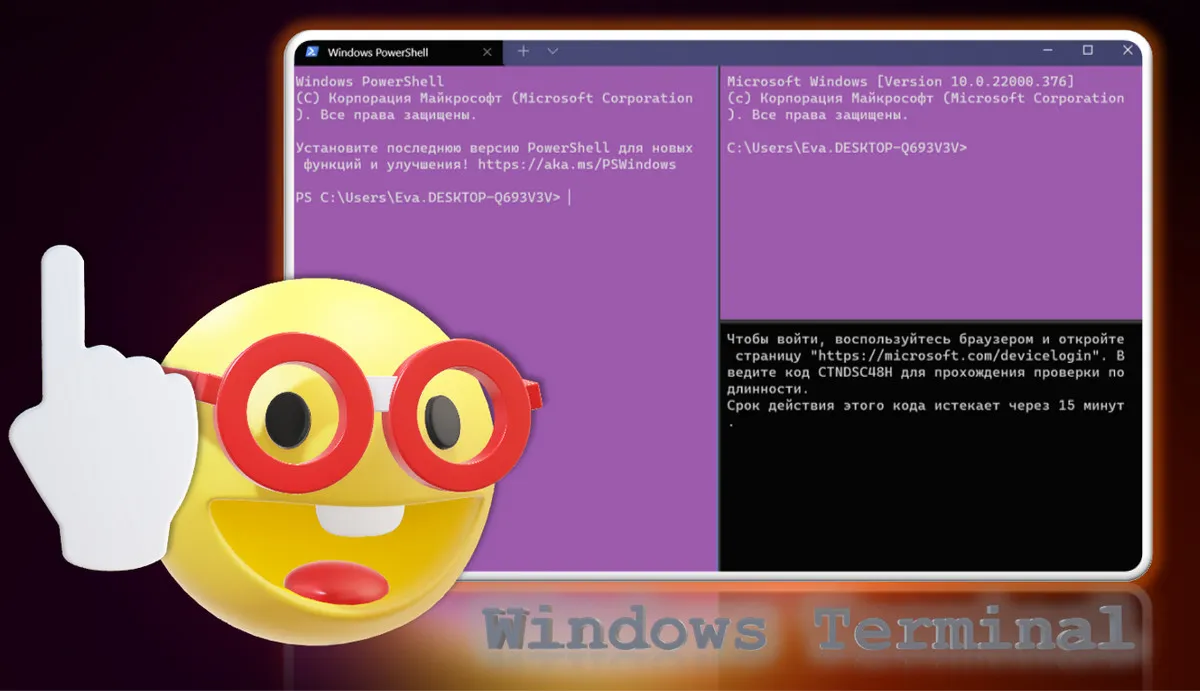
Содержание:
В этой публикации, друзья, поговорим об одной значимой новинке Windows 11, но значимой не для массового пользователя, а лишь для системщиков-профессионалов и отдельных опытных пользователей. В Windows 11 в числе штатных средств появилось новое консольное приложение в довесок к имеющимся приложениям командной строки и PowerShell, унаследованным от Windows 10 и ранних версий операционной системы. Эта новинка – интегрированное приложение Windows Terminal, приложение-терминал, современное консольное приложение, являющее собой комплексную среду для работы с командной строкой (CMD), PowerShell, подсистемой Windows для Linux (WSL) и Azure Cloud Shell. Windows Terminal – это современный терминал с поддержкой вкладок, с рендерингом текста, настраиваемый в плане оформления интерфейса и поведения, с поддержкой горячих клавиш. Давайте посмотрим, что являет собой Windows Terminal в Windows 11.
↑ Windows Terminal в Windows 11
↑ Что такое Windows Terminal
Итак, друзья, Windows Terminal – интегрированное в Windows 11 консольное приложение современного формата.
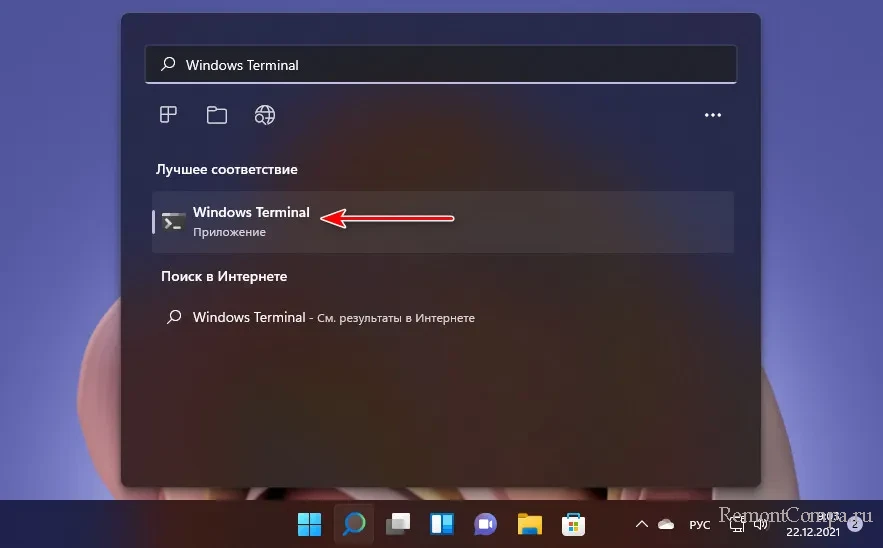
Windows Terminal – это образцово-показательный пример, как сегодня, в эпоху доминирования программ в расчёте на массового пользователя, в эпоху доминирования графического интерфейса может выглядеть консольное приложение, казалось бы, рудимент IT. Это новый взгляд на старые вещи, и это взгляд компании Microsoft, которая не просто взяла и сделала современную консоль. Но создала проект с исходным кодом современной консоли, пригласила желающих присоединиться к его разработке и продолжает развивать проект параллельно с массовым использованием, давая ему шанс на ещё большую эволюцию. Проект с открытым исходным кодом и свободной лицензией Windows Terminal компания Microsoft представила на конференции разработчиков в 2019 году. Коды проекта выложены на GitHub, любой желающий программист может присоединиться к разработке.
Windows Terminal – это современное приложение, которое изначально создавалось для Windows 10, в эту операционную систему его можно установить из Microsoft Store. В Windows 11 Microsoft решила интегрировать Windows Terminal. Современный терминал поставляется в числе штатного функционала новой операционной системы, его можно запустить в меню «Пуск», через поиск, а также в контекстном меню на рабочем столе, это меню содержит пункт «Открыть в терминале Windows».
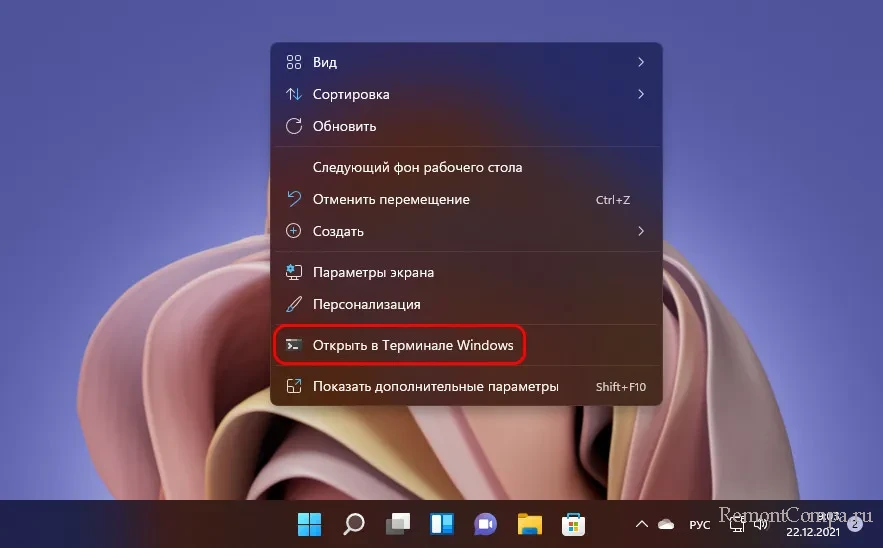
Если у Microsoft ранее и возникали идеи осовременить системную командную строку, они, очевидно, не доходили даже до ранней стадии реализации по причине нецелесообразности таких идей. Кое-как в процессе эволюции Windows Microsoft всё же командную строку улучшала, много новых возможностей она получила в рамках совершенствования Windows 10. Но компания, скорее всего, не видела, как можно кардинально преобразить столь плоский инструмент, как командная строка. Но увидела это в комплексе улучшений для всех консольных приложений Windows – PowerShell, подсистемы Linux и прочих. Создать консоль с современными возможностями, которая охватывала бы несколько консольных инструментов и предлагала бы единый интерфейс для работы с ними – это годная идея, даже как идея сама по себе. И с реализацией, как видим, компания не облажалась, она пошла по проторённому пути PowerShell, также проекта с открытым исходным кодом, стартовавшим в 2016 году. Пошла по пути наибольшей целесообразности в создании такого рода продуктов - если хочешь что-то создать для профи, спроси у него, как или дай ему самому это сделать.
Поскольку Windows Terminal – это живой разрабатываемый проект, наряду с его стабильной версией, интегрированной в Windows 11 и устанавливаемой из Microsoft Store в Windows 10, существует тестовая предварительная версия Windows Terminal Preview. Её можно установить в Windows 10 и 11 из Microsoft Store и использовать новейшие возможности приложения.
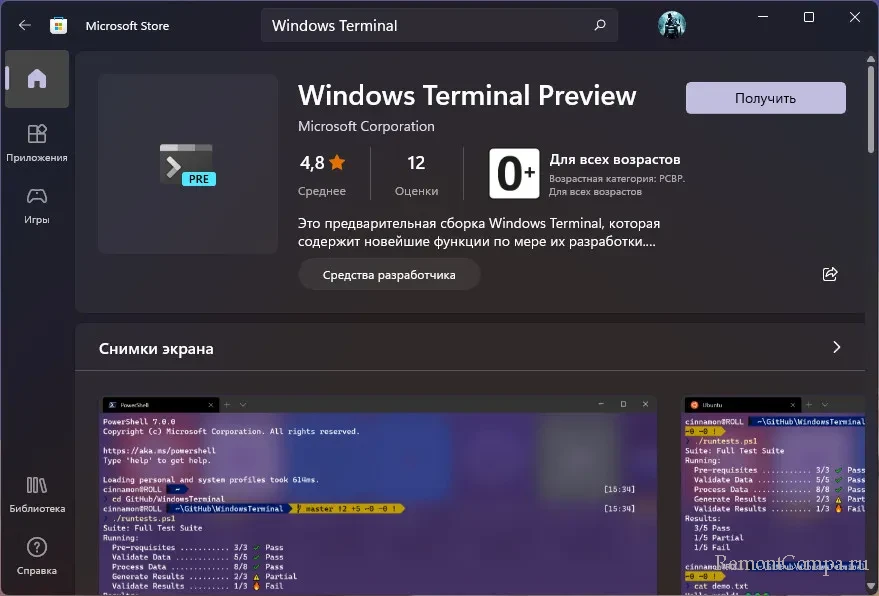
Ну и давайте непосредственно о самом терминале. Windows Terminal – это современное, производительное и эффективное консольное приложение, являющее собой единый интерфейс для командной строки (CMD), PowerShell, подсистемы Windows для Linux (WSL) и Azure Cloud Shell. По умолчанию в современном терминале открывается PowerShell, выбор других инструментов предусмотрен в меню.
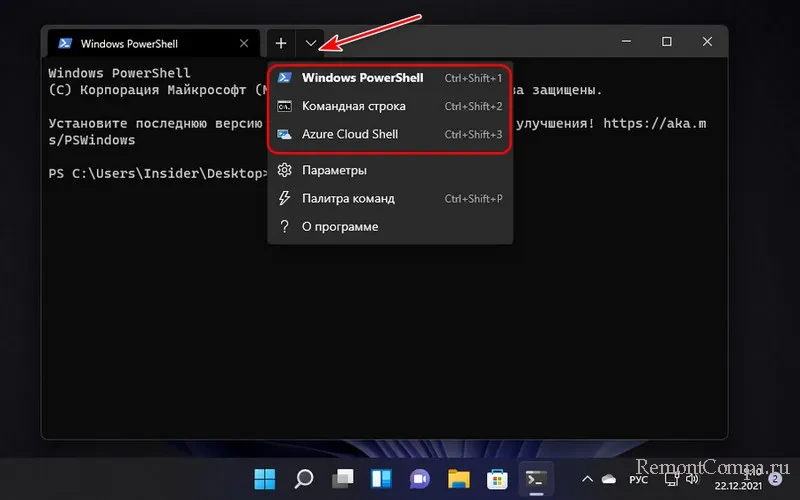
Из ключевых возможностей Windows Terminal:
- Поддержка множества вкладок и многопанельного вида;
- Полная поддержка Юникода и UTF-8;
- Рендеринг текста с GPU-ускорением;
- Настраиваемость интерфейса;
- Команды управления терминалом;
- Широкий перечень поддержки горячих клавиш.
Давайте посмотрим на ключевые возможности современного терминала.
↑ Вкладки и панели
Наиболее значимая фишка Windows Terminal – поддержка многовкладочности, это самая часто запрашиваемая функция для консольных приложений Windows. В разных вкладках терминала можно открывать разные консольные инструменты и разные их сеансы. Но Microsoft сделала даже больше: она реализовала возможность открытия разных инструментов и их сеансов внутри вкладки, в разделённых панелях по типу многопанельных файловых менеджеров. Используя команды управления или функцию разделения вкладки в её контекстном меню, можем делить вкладку на две, три или более панели и работать с несколькими сеансами текущего консольного инструмента.
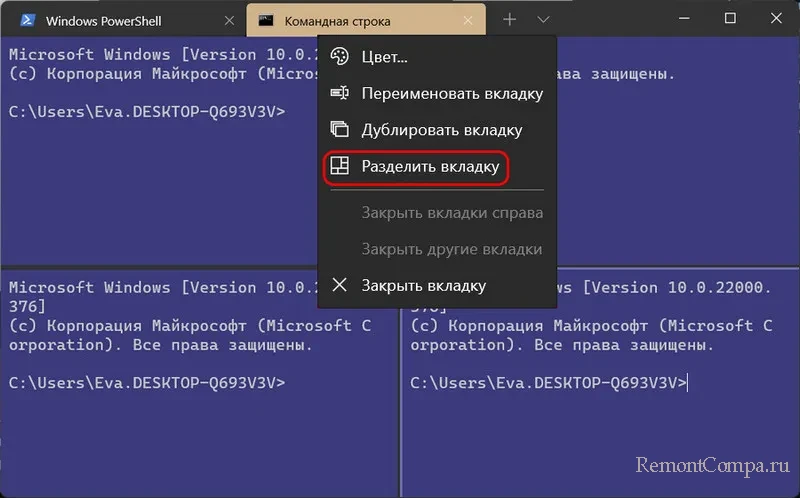
А можем открыть в панелях другие консольные инструменты. Для этого их необходимо запустить текущей вкладке с зажатой клавишей Alt.
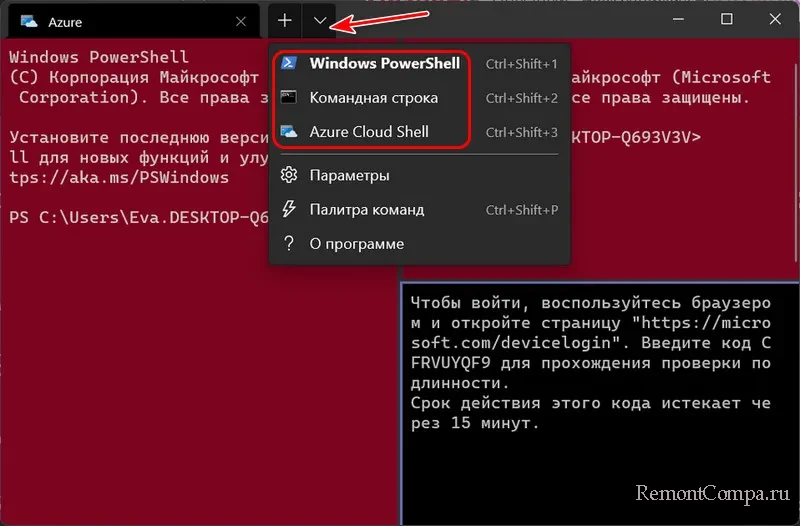
Вкладки можно дублировать, переименовывать назначать им цвета.
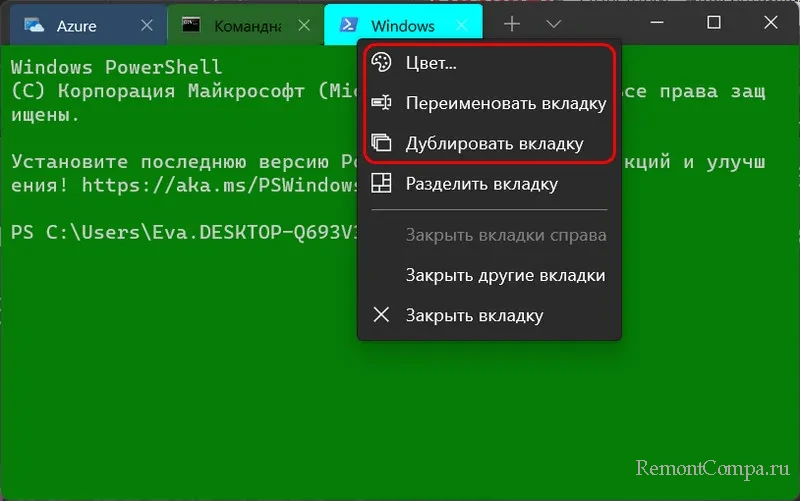
↑ Рендеринг текста
В Windows Terminal используется современный производительный движок рендеринга текста с GPU-ускорением. Он отображает любые символы и смайлы, присутствующие в шрифтах Windows.
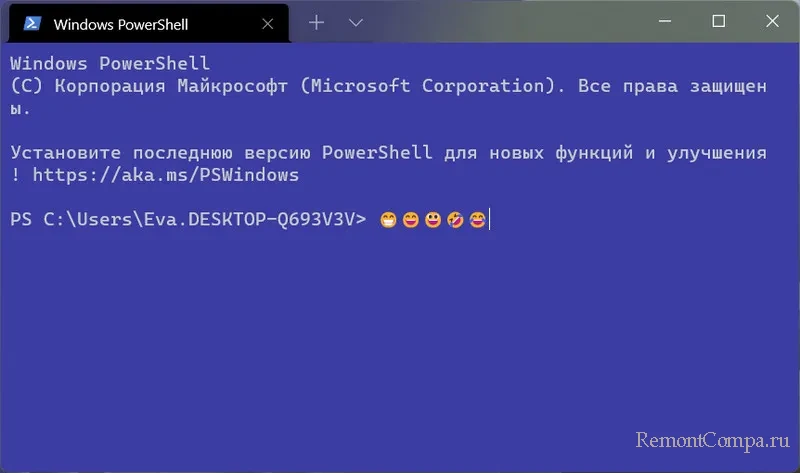
↑ Внешний вид
У Windows Terminal гибко настраиваемый внешний вид, он настраивается в параметрах приложения. Будучи современным, приложение предусматривает светлую и тёмную тему оформления, по умолчанию подвязанную к системной теме оформления Windows 11. У терминала несколько тем внутреннего оформления с разными расцветками фона, текста и прочих моментов, эти темы можно кастомизировать.
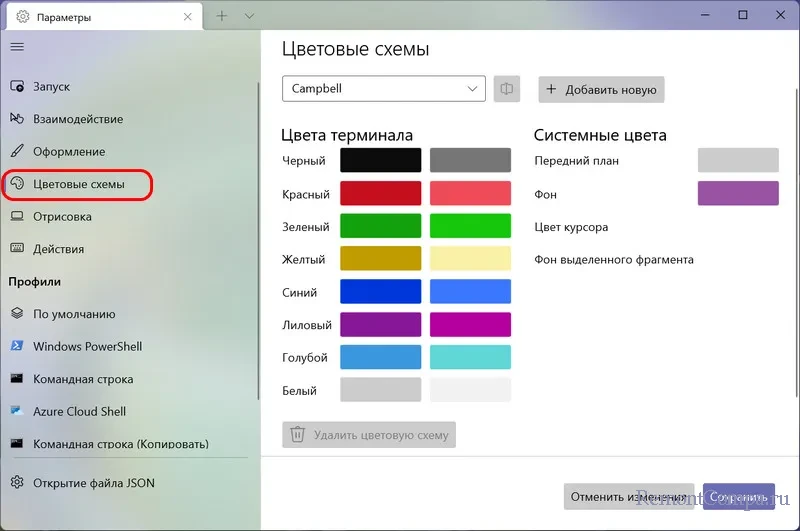
Для лучшего внешнего вида можно включить эффект акрила в верхней панели. Есть возможность установить ширину вкладки приложения, сделать так, чтобы терминал был поверх остальных окон и т.п.
↑ Поведение
Современный терминал при необходимости может автоматически копировать выделенный фрагмент в буфер обмена, отображать текст с форматированием и без, переводить фокус на панели при помещении в них курсора. Может запускаться вместе с компьютером, при своём запуске может переходить в разный режим – полноэкранный, свёрнутый и т.п., для запуска можно даже настроить статичный размер окна. Для Windows Terminal можно сменить консольный инструмент, запускаемый по умолчанию. Таким является, как упоминалось, PowerShell, и вместо него можем установить командную строку или прочие инструменты. Также можем установить современный терминал приложением по умолчанию для командной строки. Таковым сам он станет в следующем году в Windows 11, как заявила недавно Microsoft. Пока же это делается в параметрах запуска терминала.
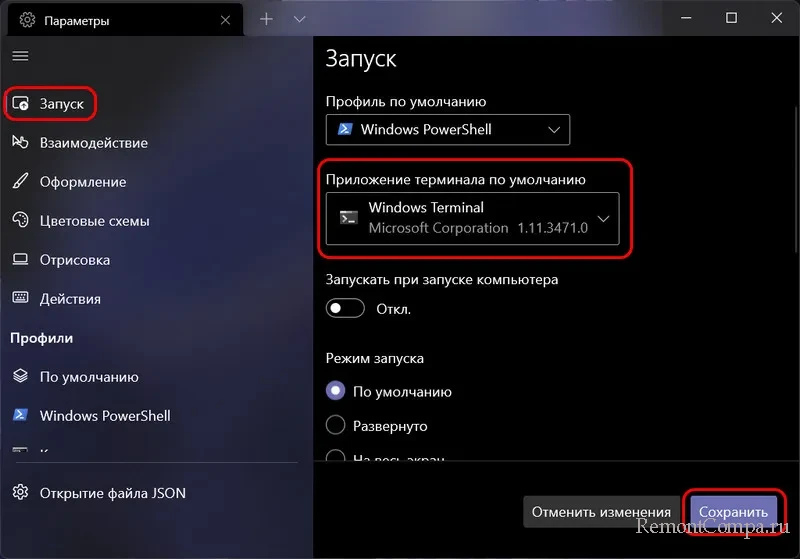
↑ Профиль
Одна из интересных возможностей Windows Terminal – профили. Это шаблоны запуска консольных инструментов. Их можно настраивать для запуска от имени разных пользователей, с разными процессами и сценариями, с разными заголовками вкладок, с разными темами оформления и расширениями.
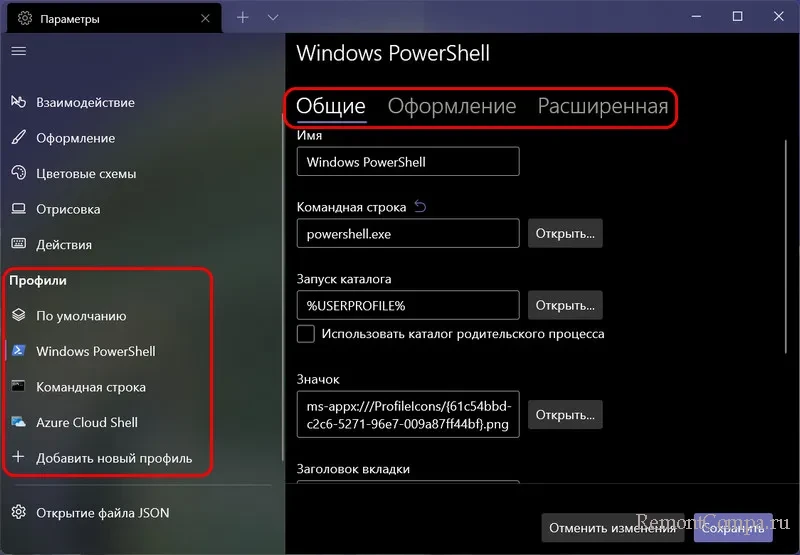
↑ Палитра команд
И ещё одна примечательная функция Windows Terminal – «Палитра команд».
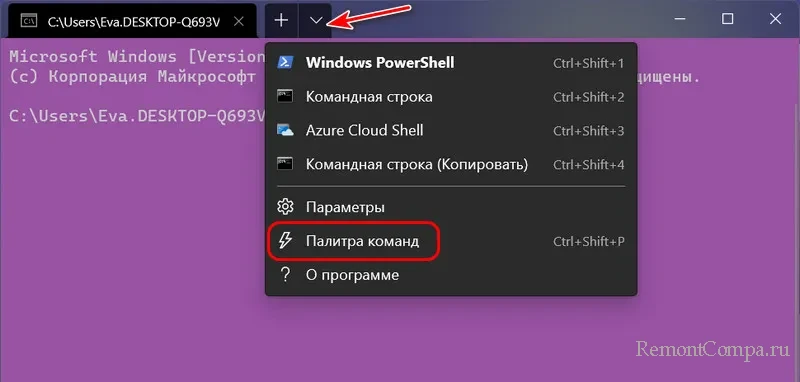
Всё, что не реализовано в графическом интерфейсе приложения, выполняется в масть самой консоли – с помощью команд. Команды управления терминалом расположены в алфавитном порядке, есть возможность поиска по ключевым словам. Рядом с командами значатся горячие клавиши, которые отвечают за эти команды.
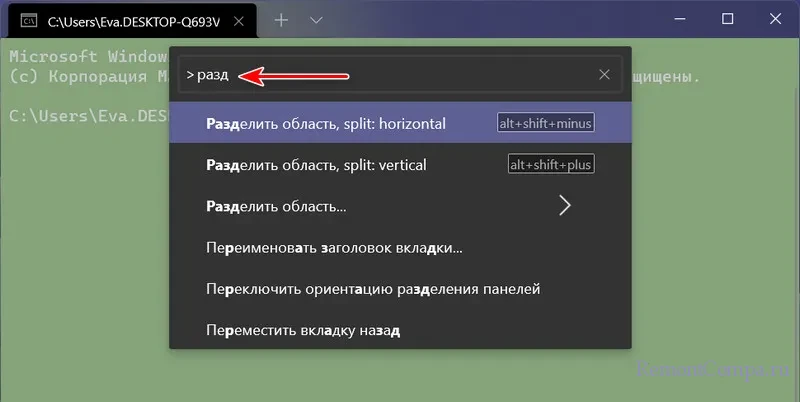
Возможность оперирования горячими клавишами в Windows Terminal реализована максимально широко. В разделе параметров «Действия» можно настроить свои горячие клавиши на существующие команды управления приложением и на те, для которых клавиши не предустановлены.
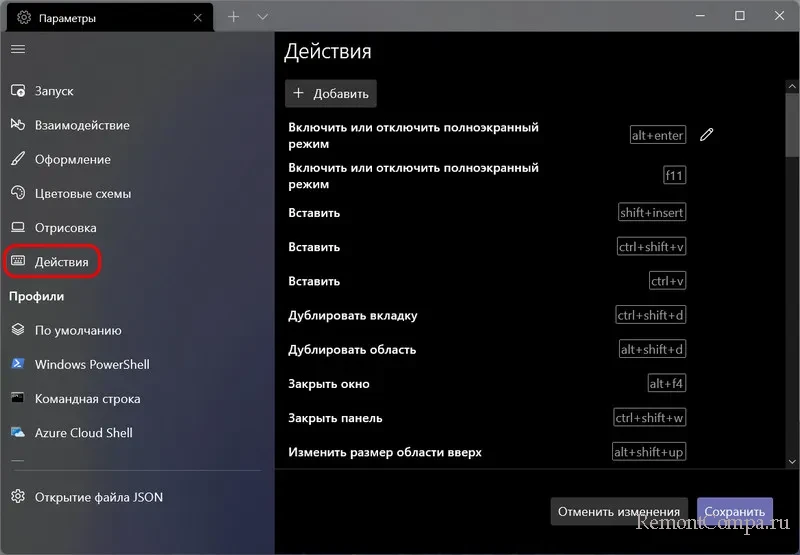
Вот такой, друзья, современный терминал есть в штате Windows 11. Не всё гладко с этим приложением, есть ещё некоторые недоработки, но проект развивается и с надеждой идёт в будущее. Детально о возможностях Windows Terminal можно почитать на сайте документации Microsoft.